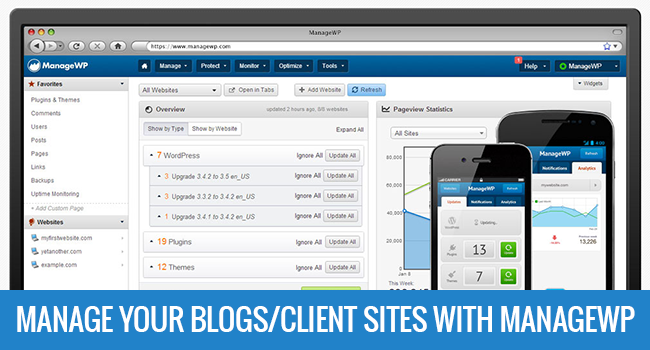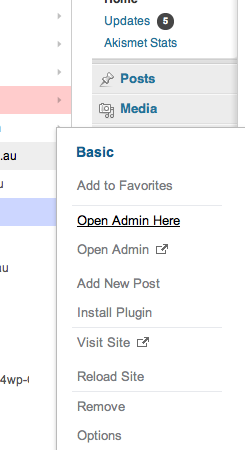Como mucha gente antes de comprometerme con los servicios o las tarifas mensuales, analizo detenidamente la oferta para asegurarme de que será una inversión digna. Por ende en la publicación de hoy pensé en darte una revisión honesta y realista de ManageWP.com. Si lo estás considerando, ¡sigue leyendo!
Lo que es
ManageWP.com es un servicio para reunir el mantenimiento de múltiples sitios de WordPress en una caja de herramientas ordenada. Una vez que esté configurado con una cuenta, agregue sus sitios (más sobre esto a continuación), después en una interfaz verá las actualizaciones que están disponibles, administre las copias de seguridad y obtenga acceso directo al panel de WordPress.
Regístrese y pruebe ManageWP GRATIS durante 14 días
¿Para quién?
Bueno, podría argumentar que cualquier persona con más de un par de sitios de WordPress se beneficiaría de ManageWP, pero déjeme que le cuente sobre mi situación y tal vez sienta empatía. A la vez de crear sitios de WordPress para clientes, al mismo tiempo nos ocupamos del alojamiento y el mantenimiento continuo de la configuración de WordPress. Cuando se trataba de una docena de sitios, no había problema, unos veinte, bueno, está bien … al llegar a unos 40 sitios, necesario para encontrar otra solución.
Reflexionando sobre esto, creo que esperé demasiado para hacer algo. Iniciar sesión en tantos sitios y actualizar una gran cantidad de complementos cada mes, verificar copias de seguridad, mantener la base de datos, etc. ¡No sé cómo lo hice durante tanto tiempo! Pero aquí es donde entra ManageWP.
Obtenga sus sitios importados
Una vez que esté en funcionamiento con su cuenta, debe agregar sus sitios a ManageWP.com, esto implica dos cosas:
- Ingresando los detalles en la herramienta ManageWP
- Instalación del «complemento de trabajador» en cada uno de los sitios
Hay una opción de importación de CSV para enumerar todos los sitios en el sistema, de hecho, elegí hacerlo uno a la vez. Era un poco nuevo en eso, pero al mismo tiempo quería tomarme el tiempo para clasificar los sitios en grupos. A modo de ejemplo, todo el sitio construido en Génesis en un grupo, todos los que usan Tesis en otro y todos los aleatorios, bueno, un grupo para esos al mismo tiempo.
los uno a la vez La interfaz se muestra a continuación.
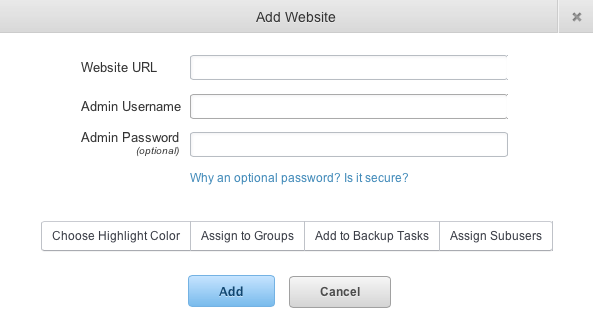
Importar un sitio
Actualizando… ¡Todo!
Bien, esto es lo bueno. Una vez que haya hecho todo el trabajo duro de configurar sus sitios, hay una recompensa. Regrese al panel de gestión principal y se le presentarán una serie de herramientas. El que más uso se muestra a continuación.
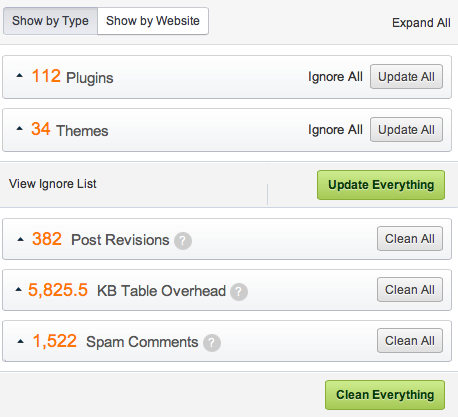
¡Actualízate!
Ahora puedes volverte loco y hacer clic Todo en las distintas secciones y estoy seguro de que todo funcionará. Tiendo a ser un poco más exigente debido a que quiero saber qué complemento se está actualizando, qué hay de nuevo en él y, lo más importante, ¿va a causar un problema para el sitio XYZ?
Entonces, puede abrir estas opciones y ver más detalles sobre exactamente qué complementos tienen actualizaciones.
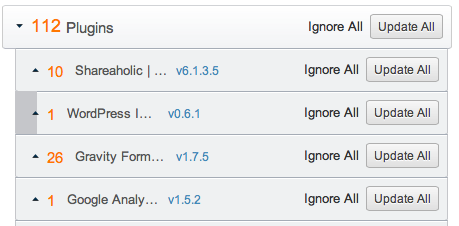
Más detalles sobre las actualizaciones
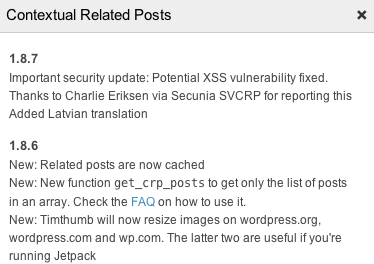
¡La primera vez que lo hace, le brinda verdadera satisfacción!
Acceso directo al panel de WordPress
Esta es definitivamente la característica número 2 que me encanta.
Desde el menú de la barra lateral tiene la opción de «Abrir administrador aquí», hace exactamente eso.
Dentro del panel de ManageWP, se le presenta el panel de WordPress del sitio en particular, verifique una configuración, edite una publicación todo lo que necesite.
Ciertamente es mejor que iniciar sesión manualmente en cada sitio individual.
Al equipo y a mí nos encanta esto cuando hacemos soporte al cliente, leer un ticket, saltar de forma directa al panel de gestión del sitio en preguntas, solucionar un problema.
¿Deseas más, verdad?
Bueno, hay mucho más, permítanme darles un recorrido relámpago de otras funciones que uso con regularidad.
La gestión de usuarios es excelente. Tienes un nuevo miembro del equipo y te gustaría crearle una cuenta en _ estos_ 11 sitios o en todos los sitios de _ ese_ grupo, no hay problema. Lo mismo ocurre cuando dicho miembro del equipo se va, revoca el acceso o modifica la función (a modo de ejemplo, de editor a suscriptor) en varios sitios de una sola vez.
Los comentarios al mismo tiempo son algo que soluciono con regularidad, todo de una vez. En lugar de iniciar sesión en cada sitio para enviar spam o aprobar comentarios, puede verlos todos dentro de ManageWP y actuar como mejor le parezca.
Existe la opción de crear publicaciones y páginas de forma directa desde el panel de control, si está ejecutando un grupo de sus propios sitios, puedo ver que esta sería una buena característica, que le permitirá crear contenido en su red de sitios desde un único lugar. La mayoría de los sitios que administro a continuación para los clientes, es algo que uso a menudo.
Las copias de seguridad son sin lugar a dudas una característica clave de ManageWP, pero seré honesto y diré que todavía no lo he hecho. Actualmente, usando una combinación de BackupBuddy y Vaultpress, mover las copias de seguridad a ManageWP se ha colocado en mi canasta «cuando tenga algo de tiempo libre». Llegaré allí debido a que estoy ansioso por ver cómo funciona.
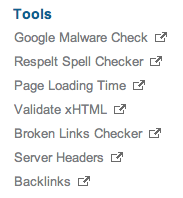
Pruébelo con la prueba gratuita
Como siempre, es bueno poder obtener una prueba gratuita para jugar con una herramienta como esta. ManageWP.com ofrece una prueba gratuita de 14 días, desde la memoria solo puede cargar hasta 5 sitios durante la prueba, pero eso es mucho para jugar mientras está probando cosas.
¡Mucha suerte administrando sus sitios de WordPress! Y no dude en publicar un comentario aquí si dispone de una pregunta específica sobre mi experiencia con el servicio o si desea agregar algunas ideas propias.